Guide ultime pour l'exécution de Windows sur un Mac
Bien que j'utilise mon Mac comme machine de travail principale pour un usage quotidien, j'ai toujours besoin de Windows de temps en temps pour certains programmes ou pour certains sites Web qui ne fonctionnent que dans Internet Explorer. Au lieu d'avoir à utiliser un deuxième ordinateur, il est beaucoup plus facile de simplement exécuter Windows sur mon Mac.
Dans cet article, je vais parler des différentes façons dont vous pouvez installer Windows sur un Mac et les avantages / inconvénients de chaque méthode. La plupart des gens supposent que nous parlons seulement d'installer une copie complète de Windows sur OS X, mais ce n'est pas forcément la seule option.
Par exemple, en utilisant un logiciel spécial, vous pouvez exécuter certaines applications Windows sur un Mac sans avoir à installer une copie complète de Windows. De plus, si vous avez déjà un PC Windows sur votre réseau, vous pouvez simplement utiliser le bureau à distance dans la machine Windows et ne rien installer! Parlons des différentes options.
Camp d'entraînement
La solution la plus courante que vous trouverez sur le Web est l'utilisation de Boot Camp. C'est un outil gratuit inclus avec toutes les versions d'OS X et il vous permet d'installer une seule copie de Windows avec OS X sur votre Mac. J'ai déjà écrit un article sur l'installation de Windows en utilisant Boot Camp.

Le processus d'installation de Windows en utilisant Boot Camp est simple, mais je ne pense pas que la plupart des consommateurs seraient capables de le faire à moins d'avoir une formation technique. Si vous avez un CD / DVD Windows avec vous, cela le rend beaucoup plus facile. Sinon, vous devez télécharger une version ISO de Windows et l'installer sur une clé USB.
Les avantages de l'utilisation de Boot Camp sont doubles: vous obtenez une copie complète de Windows installée et elle s'exécute directement sur le matériel Mac. Cela signifie que ce sera plus rapide que toute autre méthode mentionnée ci-dessous. Avec une copie complète de Windows, vous pouvez installer tous les programmes et sans limitation.
Vous aurez également besoin d'environ 50 à 100 Go d'espace libre sur votre Mac pour installer Windows. Dans l'ensemble, si vous avez besoin d'une copie complète de Windows et que vous voulez utiliser pleinement les spécifications de votre Mac, je vous suggère d'utiliser Boot Camp.
Logiciel de machine virtuelle
Le deuxième meilleur choix à mon avis si vous avez besoin de Windows installé localement sur la machine est d'utiliser une machine virtuelle. J'ai déjà écrit plusieurs articles sur des machines virtuelles, car elles constituent un excellent moyen de vous protéger des virus et d'augmenter votre vie privée.
En outre, vous pouvez essayer d'autres systèmes d'exploitation sur votre machine actuelle sans avoir à créer des systèmes à double amorçage ou à triple amorçage. Les machines virtuelles fonctionnent à l'intérieur du logiciel, elles sont donc un peu plus lentes, mais elles ont d'énormes avantages.
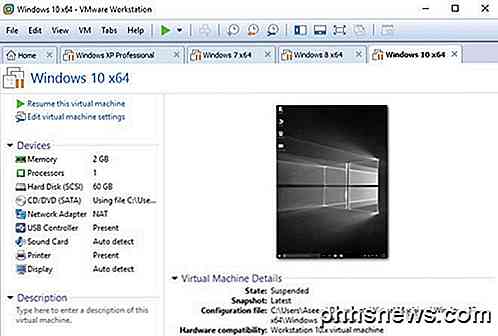
Tout d'abord, tout ce qui est à l'intérieur de la machine virtuelle reste à l'intérieur de la machine virtuelle. Du point de vue de la protection de la vie privée, c'est génial. Deuxièmement, si la machine virtuelle reçoit un virus ou se bloque ou que tout se passe, vous le réinitialisez et vous revenez à une copie vierge de votre système d'exploitation.
Pour Mac, il existe plusieurs fournisseurs de machines virtuelles que vous pouvez utiliser:
VMware Fusion
Parallels
VirtualBox
Ce sont vraiment les trois seules bonnes options. Les deux premiers, Fusion et Parallels, sont des programmes payants et VirtualBox est gratuit. Si vous faites cela en test, je suggère d'essayer VirtualBox car c'est gratuit. Si vous voulez vraiment que Windows fonctionne correctement sur votre Mac avec un support graphique 3D complet, vous devriez dépenser de l'argent sur VMware Fusion ou Parallels.
Personnellement, j'utilise VMware Workstation et VMWare Fusion sur mes machines Windows et Mac pour exécuter des copies virtuelles de Windows et OS X. Il est rapide et vous permet toujours d'avoir une copie complète de Windows installée sur votre système. Le seul inconvénient est que vous ne serez pas capable de faire quelque chose de trop graphique, même en utilisant les programmes payants.
Consultez mes articles sur la façon d'installer OS X en utilisant VMware Fusion et comment installer Windows sur une machine virtuelle. Un autre gros avantage des machines virtuelles est qu'elles sont beaucoup plus faciles à configurer que Boot Camp, par exemple.
Vous pouvez également stocker le fichier de la machine virtuelle où vous le souhaitez, de sorte qu'un disque dur externe ou même un NAS (périphérique de stockage en réseau) fonctionnerait correctement.
Bureau à distance
Une autre bonne option consiste à utiliser le bureau à distance de votre Mac vers un autre PC Windows. Cette méthode signifie évidemment que Windows ne sera pas installé localement et que vous aurez besoin d'une connexion réseau pour vous connecter à l'autre machine.
En outre, c'est plus compliqué car vous devez configurer correctement Windows pour accepter les connexions de bureau à distance. En plus de cela, si vous voulez vous connecter à votre machine Windows depuis l'extérieur de votre réseau local, vous devez transférer les ports sur votre routeur et configurer le DNS dynamique aussi, ce qui est beaucoup plus compliqué.
Cependant, si vous avez seulement besoin de vous connecter à Windows sur votre réseau local, ce n'est pas très difficile à faire. Une fois Windows configuré, il vous suffit de télécharger le client Microsoft Remote Desktop depuis le Mac App Store et vous voilà prêt à partir.

Le gros avantage de cette méthode est que vous n'avez rien à installer sur une machine. Si vous avez déjà un PC Windows, activez simplement les connexions de bureau à distance et connectez-vous à partir de votre Mac! Il ne nécessite qu'une seule petite application sur votre Mac et c'est tout.
En outre, Windows fonctionnera sans problème puisque cela dépend du matériel du PC. Vous pouvez rencontrer des problèmes si votre connexion réseau est lente, il est donc préférable d'utiliser un câble Ethernet pour Mac et PC si possible. Si vous essayez de vous connecter au WiFi, assurez-vous d'utiliser au moins N ou AC sans fil.
CrossOver / Wine pour Mac
La dernière option que vous avez est d'utiliser un programme appelé CrossOver. Ce programme vous permettra d'exécuter des applications Windows spécifiques sur votre ordinateur Mac sans avoir besoin d'installer Windows ou même d'avoir une licence Windows.
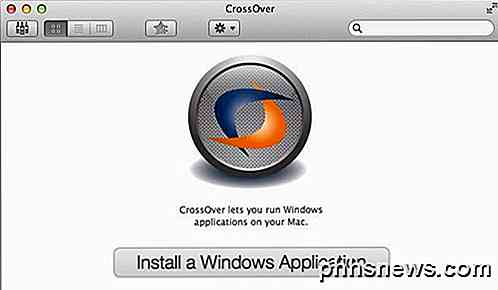
La principale limitation est que ce programme ne fonctionne qu'avec un sous-ensemble de tous les programmes Windows. Le sous-ensemble est assez important: environ 13 000 programmes selon leur site web. Ce sont des programmes qui ont été testés avec CrossOver. Vous pouvez toujours installer des programmes inconnus, mais vous pourriez rencontrer des problèmes.
Le programme prend également en charge un grand nombre de grandes applications logicielles que vous pourriez utiliser comme Microsoft Office, Internet Explorer, etc. Ils prennent également en charge tout un tas de jeux comme Star Wars, Fallout, Grand Theft Auto, The Elder Scrolls, etc. vous voulez jouer à des jeux Windows sur votre Mac, c'est un bon choix.
Encore une fois, ce programme exécute uniquement certaines applications Windows. Il n'y a pas de menu Démarrer ou Windows Explorer ou toute autre chose liée à Windows.
Il existe un autre programme appelé Wine qui a été développé à l'origine pour Linux, mais qui peut maintenant être utilisé sur les Mac aussi. Malheureusement, cela nécessite beaucoup de compétences techniques et d'utilisation de la ligne de commande, etc. Je ne recommande cette option que pour les gens très avertis.
Conclusion
Comme vous pouvez le faire, vous avez plusieurs options pour faire fonctionner des applications Windows ou Windows sur votre Mac. Chaque solution a ses avantages et ses inconvénients, ainsi que différents niveaux de difficulté et de prix.
Les meilleures options vous obligeront à acheter une licence supplémentaire pour Windows et à acheter un logiciel de machine virtuelle, donc ce n'est pas bon marché pour ce faire. Cependant, si vous utilisez lourdement les deux systèmes d'exploitation, cela en vaut vraiment la peine. Si vous avez des questions, n'hésitez pas à commenter. Prendre plaisir!

Comment rechercher des fichiers d'une certaine plage de dates dans Windows Vista et 7
Je naviguais sur notre forum plus tôt aujourd'hui quand j'ai remarqué une question d'un lecteur demandant comment sélectionner une plage de dates rechercher des fichiers dans la recherche avancée. C'est quelque chose qui était extrêmement facile sous XP, mais qui semble être beaucoup moins intuitif dans Vista.

Google Wallet contre Apple Pay: ce que vous devez savoir
Apple Pay est brillant, nouveau et très médiatisé. Mais les utilisateurs d'Android ont eu leur propre système de paiement similaire depuis des années: Google Wallet. Google Wallet n'est plus limité à un petit nombre de téléphones. L'utilisation de Goole Wallet augmente encore, ce qui n'est pas une surprise.



